Heim >CMS-Tutorial >WordDrücken Sie >So wechseln Sie Themes in WordPress
So wechseln Sie Themes in WordPress
- 藏色散人Original
- 2019-07-16 09:33:523069Durchsuche
WordPress ist eine mit der PHP-Sprache entwickelte Blogging-Plattform. Benutzer können ihre eigene Website auf einem Server einrichten, der PHP- und MySQL-Datenbanken unterstützt. Sie können WordPress auch als Content Management System (CMS) nutzen.
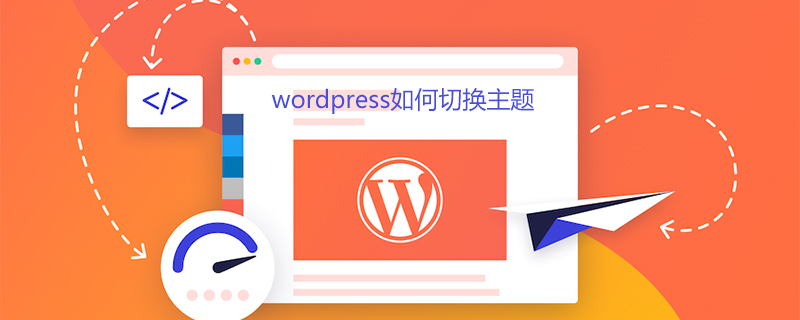
So wechseln Sie Themes in WordPress
Melden Sie sich zuerst im WordPress-Backend an und suchen Sie dann das Erscheinungsbild des WordPress-Backends – – Theme
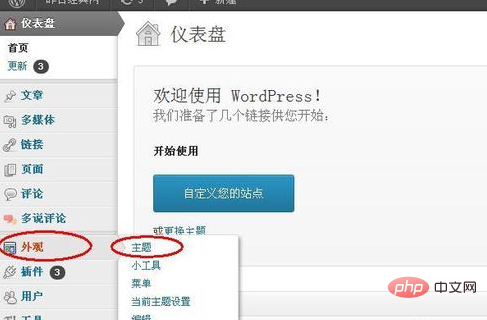
Dann können Sie entsprechend den Bedingungen nach dem Theme suchen, das Sie installieren möchten, oder Sie können das Theme im Internet finden und Laden Sie es zur Installation hoch
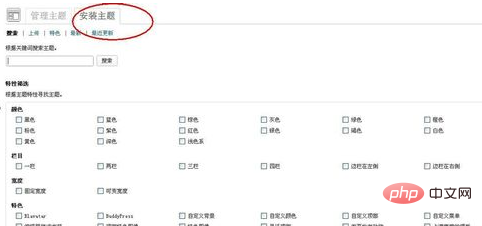
Wenn Sie bereits ein passendes Theme haben und es hochladen und installieren möchten, gibt es zwei Methoden: Eine besteht darin, es direkt im Hintergrund hochzuladen, und Die andere besteht darin, es vom Website-Bereich in die Themendatei im Stammverzeichnis hochzuladen. Es ist sehr einfach, das Thema direkt im Hintergrund hochzuladen. Verwenden Sie das .zip-Paket, um das Thema wie in der Abbildung gezeigt zu installieren:
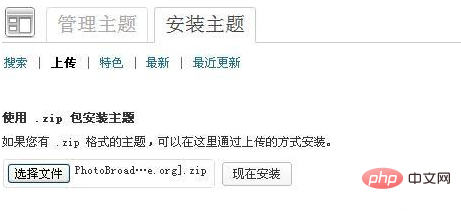
Nachdem das Thema erfolgreich installiert wurde, können Sie es tun Zeigen Sie es in Echtzeit in der Vorschau an, um den Effekt zu sehen
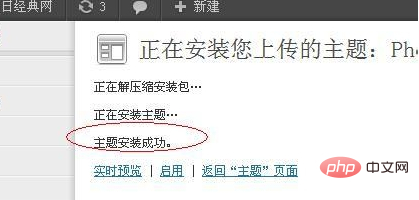
Wenn Sie der Meinung sind, dass es geeignet ist und das Thema ist, das Sie benötigen, und keine Fehler vorliegen, können Sie speichern und aktivieren
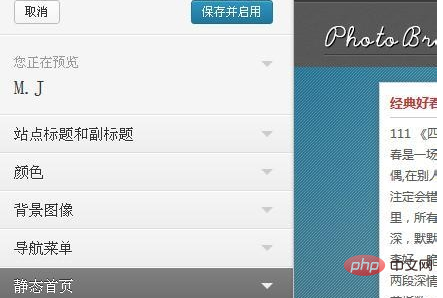
Hinweise
Wenn das WordPress-Installationsdesignpaket anzeigt, dass style.css fehlt und nicht installiert und entpackt werden kann, überprüfen Sie die komprimierte Datei Theme und prüfen Sie, ob auch andere Ordner darin komprimiert sind, z. B. erklärende Dateien und PSD-Dateien. Dadurch verfügen die Theme-Ordner im komprimierten Paket über mehrere Verschachtelungsebenen. Wenn Sie das komprimierte Paket zur Installation hochladen, muss es sich um einen separaten Theme-Ordner handeln. Entfernen Sie daher andere Inhalte im komprimierten Paket, komprimieren Sie nur den Theme-Ordner, denken Sie daran, dass er im ZIP-Format vorliegt, und laden Sie ihn zur Installation erneut hoch.
Weitere technische Artikel zu WordPress finden Sie in der Spalte WordPress-Tutorial!
Das obige ist der detaillierte Inhalt vonSo wechseln Sie Themes in WordPress. Für weitere Informationen folgen Sie bitte anderen verwandten Artikeln auf der PHP chinesischen Website!

